
Mettre à jour avec l'outil Updater
Attention : avant de mettre à jour le capteur, assurez-vous d'avoir récupéré toutes les données. Le processus de mise à jour efface toutes les données présentes dans le capteur.
Si vous n'avez pas de station d'accueil ou si vous souhaitez mettre à jour un seul capteur à la fois, la mise à jour peut être lancée manuellement à l'aide de l'outil de Mise à Jour . Note : actuellement, le programme de mise à jour fonctionne uniquement sur les ordinateurs Windows.
- Téléchargez tout d'abord l'outil de Mise à Jour .
- Extrayez tout le contenu du fichier «updaterXYZ.zip» que vous avez téléchargé précédemment
Remarque : Pour extraire le contenu d'un fichier ZIP, vous pouvez télécharger 7-Zip. C'est un logiciel gratuit en open source - Une fois tout le contenu extrait du fichier ZIP, ouvrez le dossier « updater »
Attention : Il est impossible d'exécuter l'outil de mise à jour depuis le fichier ZIP. Vous devez d'abord extraire tout le contenu du fichier ZIP. Sinon, le programme de mise à jour ne fonctionnera pas - Ensuite, double-cliquez sur « Updater.bat » pour exécuter l'outil de mise à jour
- La sécurité de Windows peut afficher les messages suivants
- Cliquez sur « Plus d'infos »
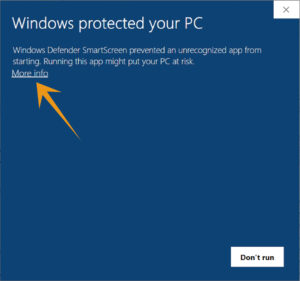
- Cliquez ensuite sur « Exécuter quand même »
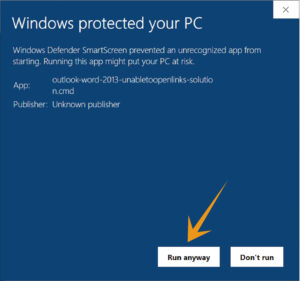
- Windows peut vous demander si vous souhaitez autoriser cette application, veuillez cliquer sur « Oui »
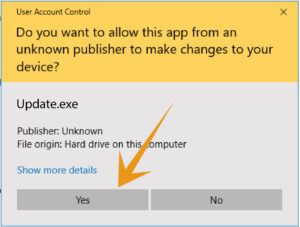
- Maintenant, l'outil de mise à jour démarre
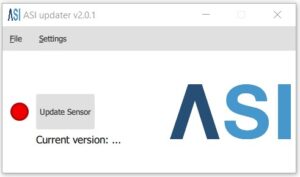
- Connectez le capteur à votre ordinateur avec le câble USB
- Une fenêtre contextuelle, en bas à droite de votre écran, indiquera que le capteur est connecté
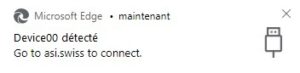
- Sur l'outil de mise à jour, le point vert confirme que le capteur est connecté.
- Appuyez sur le bouton « Mettre à jour le capteur »
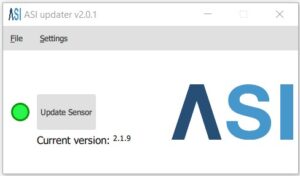
- Pendant la mise à jour, un cercle de progression s'affichera
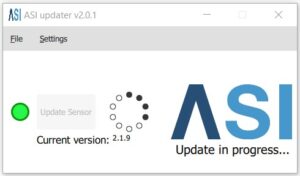
- Attention : ne débranchez pas le capteur pendant la mise à jour, sinon un message d'erreur s'affichera. Dans ce cas, vous devez recommencer la procédure de mise à jour

- Une fois la mise à jour terminée, une fenêtre contextuelle de confirmation s'affiche

- Une fois le capteur mis à jour, vous pouvez fermer l'outil de mise à jour, débrancher le capteur et commencer à l'utiliser
/!\ En cas d'erreur, veuillez fermer l'outil de mise à jour et le relancer. Si le problème persiste, veuillez contacter le support.
